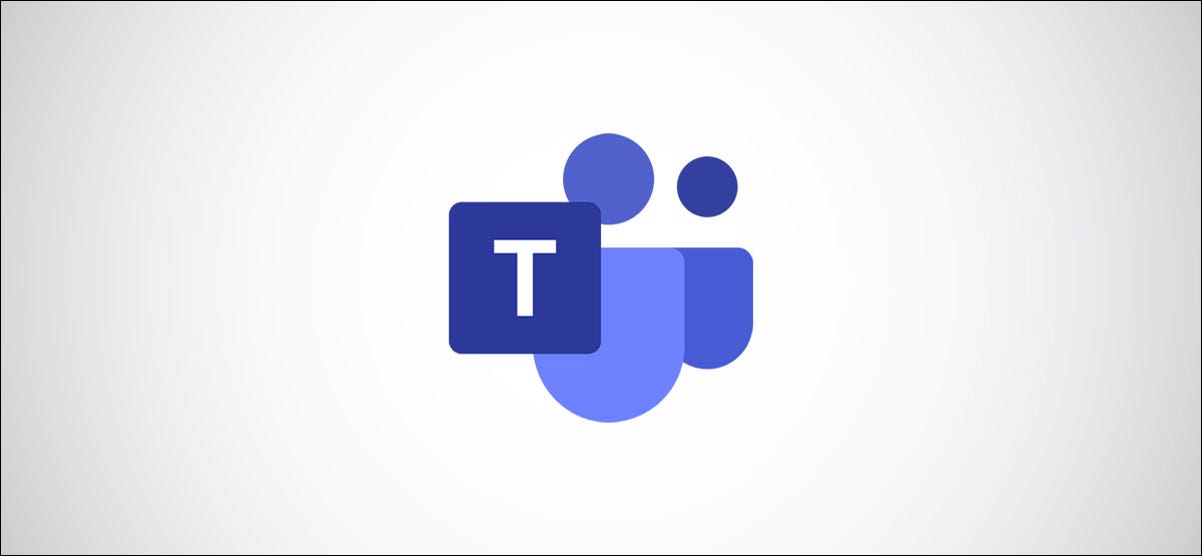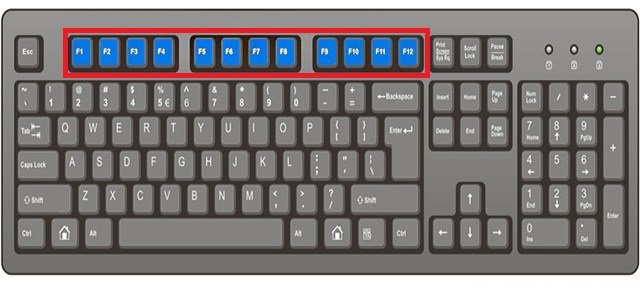إذا كنت قد استخدمت جهاز كمبيوتر محمول من قبل ، فقد تعلم أن ضبط لوحة مفاتيح الكمبيوتر المحمول ولوحة اللمس قد يكون مهمة مزعجة. على الرغم من أن العديد من المستخدمين يستخدمون لوحة مفاتيح الكمبيوتر المحمول ولوحة اللمس ، إلا أن توصيل لوحة مفاتيح وماوس لاسلكيين يكون أكثر راحة.
هل تعلم أنه يمكنك التخلص من هذه الأجهزة اللاسلكية واستخدام هاتفك الذكي الذي يعمل بنظام اندرويد كماوس ولوحة مفاتيح لجهاز الكمبيوتر المحمول أو جهاز الكمبيوتر المكتبي الخاص بك ؟ استخدام هاتف ذكي يعمل بنظام اندرويد كماوس له فوائد متعددة مثل التحكم في سطح المكتب أثناء الاستلقاء على السرير ، ولا داعي للقلق بشأن حمل الماوس ولوحة المفاتيح اللاسلكية أثناء السفر ، وما إلى ذلك.
الأهم من ذلك ، إذا تعطل فأرة الكمبيوتر ، يمكن أن يكون هاتف اندرويد نسخة احتياطية جيدة. لذلك ، في هذه المقالة ، سوف نشاركك بعضًا من أفضل الطرق التي من شأنها أن تساعدك على استخدام هاتف اندرويد كماوس ولوحة مفاتيح.
محتويات المقال
خطوات استخدام هاتف اندرويد ماوس ولوحة المفاتيح
لاستخدام هاتف اندرويد كماوس ولوحة مفاتيح ، تحتاج إلى استخدام بعض التطبيقات الخارجية. لكن لا تقلق ، لقد اختبرنا جميع البرامج والتطبيقات ، ولا تشكل أي مخاطر أمنية. لذا ، هيا نتحقق منها.
باستخدام Remote Mouse
يحول تطبيق Remote Mouse هاتفك المحمول أو جهازك اللوحي إلى جهاز تحكم عن بعد لاسلكي سهل الاستخدام لجهاز الكمبيوتر الخاص بك. ستفاجئك بلوحة لمس ولوحة مفاتيح ومحاكاة كاملة للوحات التحكم عن بعد ، مما يجعل تجربتك عن بُعد بسيطة وفعالة.
- قم بتحميل برنامج Remote Mouse على جهاز الكمبيوتر الذي يعمل بنظام ويندوز. قم بزيارة من هنا وقم بتحميله وتثبيته.
- بعد ذلك قم بتحميل تطبيق Remote Mouse على هاتفك الاندرويد.
- ثم بالتأكد من توصيل هاتفك وجهاز الكمبيوتر بنفس شبكة الواي فاي.
- بعد ذلك افتح تطبيق اندرويد ، وسترى جهاز الكمبيوتر الخاص بك هناك.
- سوف يعرض لك تطبيق الأندرويد الشاشة كما هو بالصورة التالية. كانت لوحة التتبع بالماوس. حرك أصابعك هناك.
- الآن ، إذا كنت تريد فتح لوحة المفاتيح ، فانقر فوق لوحة المفاتيح وابدأ في الكتابة.
وهذه هي الطريقة التي يمكنك بها استخدام جهاز اندرويد الخاص بك كماوس ولوحة مفاتيح.
باستخدام WiFi Mouse
يقوم WiFi Mouse بتحويل هاتفك إلى ماوس لاسلكي ولوحة مفاتيح ولوحة تتبع لجهاز الكمبيوتر الخاص بك. يمكّنك من التحكم في جهاز الكمبيوتر الذي يعمل بنظام ويندوز وماك ولينكس الخاص بك دون عناء من خلال الاتصال عن طريق شبكة محلية داخلية.
كانت كل من وحدة التحكم في الوسائط ووحدة التحكم في العرض ومستكشف الملفات عن بُعد في تطبيق وحدة التحكم هذا.
- قم بتحميل وتثبيت تطبيق WiFi Mouse (واي فاي ماوس | لوحة المفاتيح) على هاتف اندرويد الذكي الخاص بك وقم بتشغيله.
- الآن سوف يطلب منك التطبيق تنزيل خادم الماوس من http://wifimouse.necta.us . قم بتحميله وتثبيته على جهاز الكمبيوتر الخاص بك.
- تأكد من توصيل جهاز الكمبيوتر والهاتف بنفس شبكة الواي فاي . الآن ، سوف يبحث التطبيق عن جهاز الكمبيوتر الخاص بك. بمجرد اكتشافه ، سيعرض لك اسم جهاز الكمبيوتر الخاص بك. اضغط عليه للمتابعة.
- إذا سارت الأمور بشكل جيد ، فسوف تتمكن من رؤية الشاشة كما هو موضح بالصورة التالية. هذه لوحة الماوس. يمكنك تحريك أصابعك للتحكم في جهاز الكمبيوتر الخاص بك.
- إذا كنت ترغب في الوصول إلى لوحة المفاتيح ، فانقر فوق القائمة وحدد (Keyboard) لتشغيل لوحة المفاتيح.
وهذه هي الطريقة التي يمكنك بها استخدام (ماوس ولوحة المفاتيح) من خلال هاتفك الاندرويد ليعمل بديلا للماوس ولوحة مفاتيح.
قد يهمك أيضاً التعرف على:
- كيفية استخدام هاتف اندرويد ماوس أو لوحة مفاتيح للكمبيوتر
- كيفية استخدام الماوس مع جهاز iPad
- حول هاتفك الذكي إلى ماوس للتحكم في جهاز الكمبيوتر الخاص بك
نأمل أن تجد هذه المقالة مفيدة لك في معرفة كيفية استخدام هاتفك الاندرويد كماوس ولوحة مفاتيح للكمبيوتر ، كما يمكنك بسهولة التحكم في جهاز الكمبيوتر الخاص بك باستخدام جهاز الاندرويد الخاص بك. شاركنا رأيك وتجربتك في التعليقات.